Eclipse, geliştiricilerin lider Java IDE'sidir.Linux. Java, JSF desteği, çeşitli XML düzenleme araçları ve hatta Git kaynak kontrolü entegrasyonları dahil olmak üzere düzinelerce özellik ile dolu olduğu için nedenini anlamak zor değil.
Eclipse aracı açık kaynak kodlu ve kullanıma hazırgeliştiricinin web sitesinde indirmek için. Resmen Eclipse, genel bir TarGZ paketi aracılığıyla Ubuntu, Debian, Fedora, Arch Linux, OpenSUSE ve diğer tüm Linux dağıtımlarını desteklemektedir. İşte sisteminizde çalışmasını sağlamak için.
Not: Bu kılavuzda, Enterprise sürümünü değil, Eclipse Java IDE for Linux ürününü yüklemeye odaklanacağız. Enterprise için Java IDE Eclipse hakkında daha fazla bilgi için, buraya tıklayın.
Linux talimatlarını arşivleyin
Arch Linux Eclipse Java IDE'ye sahiptir.Java IDE ve Javascript IDE için “Community” yazılım havuzundaki kullanıcılar. Java IDE'yi çalıştırmak için, bir terminal penceresi açarak başlayın. Bir terminal penceresinin açılması tuşuna basarak yapılabilir Ctrl + Alt + T veya Ctrl + ÜstKrkt + T Klavyede Komut satırı terminali kullanıma hazır olduğunda, Nano metin düzenleyicisindeki Pacman yapılandırma dosyasına erişin.
sudo nano -w /etc/pacman.conf
Pacman yapılandırma dosyasında Aşağı ok tuşuna basın ve “Topluluk.”“ Topluluk ”un yanında, bir # simgesi göreceksiniz. Sembolü doğrudan önünden çıkartın. # Sembollerini doğrudan aşağıdaki satırlardan da kaldırdığınızdan emin olun. Her şey halledildiğinde, tuşuna basarak düzenlemeleri kaydedin. Ctrl + Oile düzenleyiciden çıkın Ctrl + X.
“Topluluk” yazılım deposu açıldığında, Eclipse için Java IDE'nin Topluluk paketli sürümünü yükleme zamanı geldi.
sudo pacman -Syy eclipse-java
AUR sürümü
Arch Linux “Topluluk” yazılımı kullanırkendepo, Eclipse Java IDE'nin nispeten yeni bir sürümüne sahiptir, herkes için mükemmel değildir. Bunun yerine AUR sürümünü yüklemek istiyorsanız, aşağıdaki talimatları izleyin.
Önce, Git’i veTemel devel paketleri. Bu iki yazılım parçası, Eclipse Java IDE'nin Arch AUR'dan kurulumu sırasında yazılımın derlenmesine izin verdiği ve AUR ile Git üzerinden doğrudan etkileşime izin verdiği için kritik öneme sahiptir. Bu paketleri kurmak için bir terminal penceresi açıp Pacman Aşağıdaki komutu.
sudo pacman -S git base-devel
Arch Linux'a kurulan paketlerle, Eclipse'ın en son AUR sürümünü internetten indirmenin zamanı geldi. Kullanmak git klonu Aşağıdaki komutu indirme işlemini başlatın.
git clone https://aur.archlinux.org/eclipse-devel.git
İndirme biraz zaman alacak. İşlem tamamlandığında, CD terminal penceresini “eclipse-devel” klasörüne taşıma komutu.
cd eclipse-devel
Buradan, yazılımı kullanarak yazılımı derleyebilirsiniz. makepkg Komut. Yine de, yazılımı Arch üzerinde oluştururken sorun yaşanabileceğini unutmayın. Rehberlik için AUR'daki yorum bölümünü kontrol ettiğinizden emin olun!
makepkg -sri
Genel Linux
Eclipse Java IDE'yi kurmanın resmi yolu,Eclipse tarafından geliştirilen diğer tüm yazılım parçaları ile birlikte bağımsız TarGZ kurulum aracını kullanmaktır. Elinizi kurucuya yerleştirmek için resmi Eclipse web sitesine giderek başlayın.
Web sitesinde, “İndir” düğmesine bakın ve seçin. Buradan Eclipse için çeşitli platformlarda mevcut seçeneklere geçmek üzere “Paketleri İndir” düğmesini bulun.
“Paketler” sayfasına yaptıktan sonra, “Eclipse IDE 2019‑06 Al” seçeneğini arayın ve indirmeyi başlatmak için doğrudan altındaki indirme düğmesini seçin.
Linux paketi indirildikten sonra, tuşuna basarak bir terminal penceresi açın. Ctrl + Alt + T veya Ctrl + ÜstKrkt + T Klavyede Oradan, kullan CD komut satırı oturumunu “Yüklemeler” dizinine taşımak için komut.
cd ~/Downloads/
“İndirilenler” klasörünün içinde katran Eclipse kurulum arşivini çıkartma komutu.
tar xvf eclipse-inst-linux64.tar.gz
Her şey “İndirilenler” dizininde çıkarıldıktan sonra, “eclipse-installer” etiketli bir klasör göreceksiniz. Komut satırı oturumunu bu dizine taşıyın. CD Aşağıdaki komutu.
cd eclipse-installer/
“Eclipse-installer” dizininde GUI kurulumunu aşağıdaki terminal komutuyla çalıştırın.
./eclipse-inst
GUI yükleyici ekranda açıldığında, birkaç farklı yükleme önerisi göreceksiniz. “Java Geliştiricileri için Eclipse IDE” seçeneğini bulun ve yükleme sayfasına gitmek için bunu seçin.
“Java Geliştiricileri için Eclipse IDE” sayfasında, Linux PC'nizde Eclipse IDE'yi Java Geliştiricileri'ne yüklemek için turuncu “INSTALL” düğmesine tıklayın.
Eclipse kurulum aracı tamamlandıktan sonra, yeşil “LAUNCH” düğmesini seçerek Java IDE'yi anında açabileceksiniz.
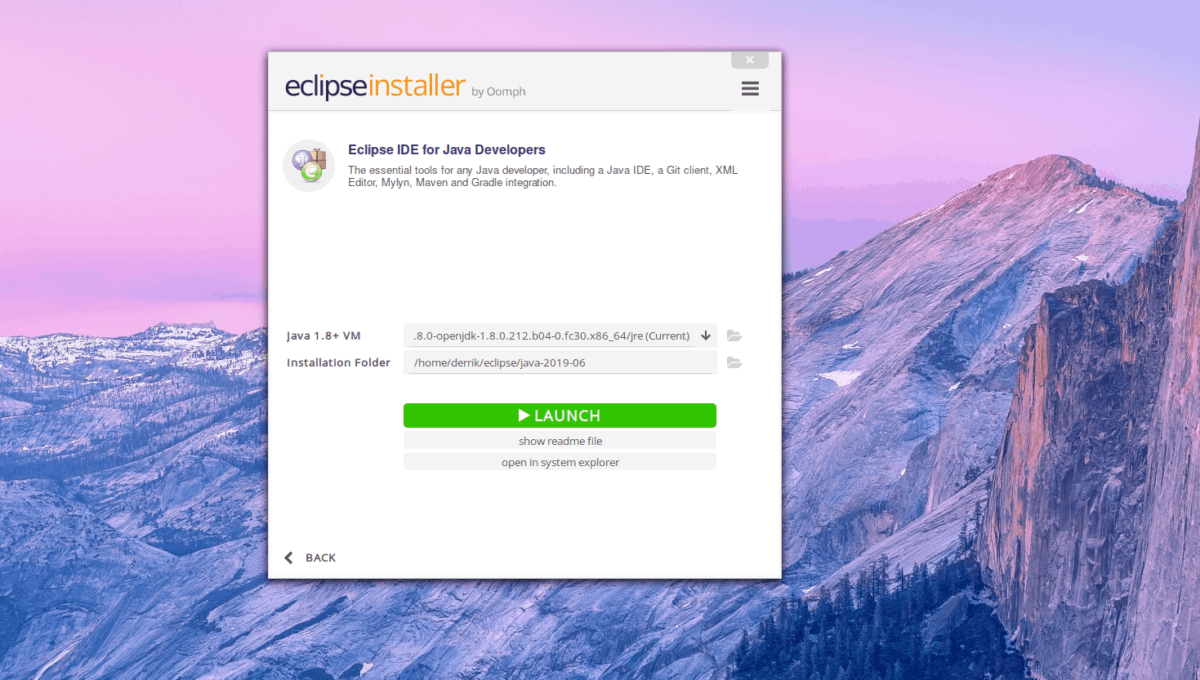


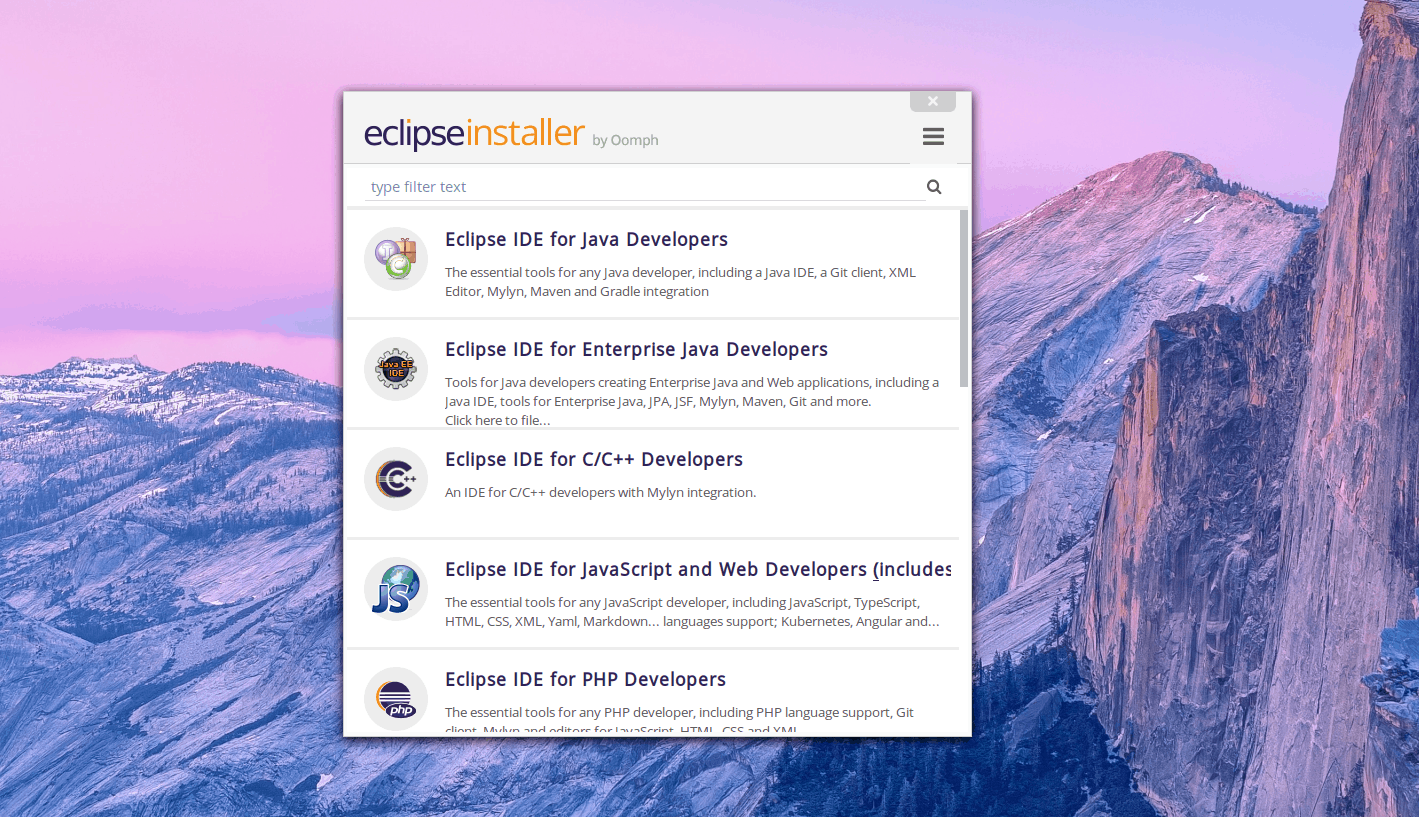












Yorumlar